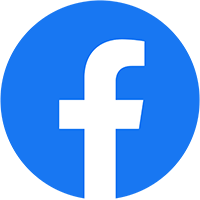Hướng dẫn Cách in thành file PDF trên Mac
Hướng dẫn Cách in thành file PDF trên Mac
Đôi khi bạn cần in tài liệu nhưng bạn không có sẵn máy in — hoặc bạn muốn lưu tài liệu đó vào hồ sơ của mình ở định dạng ổn định sẽ không bao giờ thay đổi. Trong trường hợp này, bạn có thể “in” thành tệp PDF. May mắn thay, macOS giúp bạn dễ dàng thực hiện điều này từ hầu hết mọi ứng dụng.
Hệ điều hành Macintosh của Apple (macOS) đã bao gồm hỗ trợ cấp hệ thống cho các tệp PDF từ 20 năm nay kể từ phiên bản Mac OS X Public Beta ban đầu. Tính năng máy in PDF có sẵn từ hầu hết mọi ứng dụng cho phép in, chẳng hạn như Safari, Chrome, Pages hoặc Microsoft Word. Đây là cách để làm điều đó.
Mở tài liệu bạn muốn in sang tệp PDF. Trong thanh menu ở đầu màn hình, chọn Tệp> In.
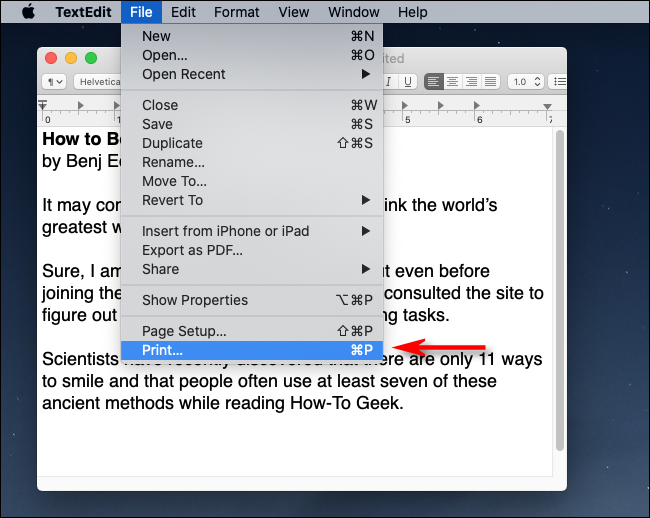
Hộp thoại in sẽ mở ra. Bỏ qua nút In. Gần cuối cửa sổ Print, bạn sẽ thấy một menu thả xuống nhỏ có nhãn “PDF”. Nhấn vào nó.

Trong menu thả xuống PDF, hãy chọn “Lưu dưới dạng PDF”.

Hộp thoại Lưu sẽ mở ra. Nhập tên tệp bạn muốn và chọn vị trí (chẳng hạn như Tài liệu hoặc Máy tính để bàn), sau đó nhấp vào “Lưu”.

Tài liệu in sau đó sẽ được lưu dưới dạng tệp PDF ở vị trí bạn đã chọn. Nếu bạn nhấp đúp vào tệp PDF bạn vừa tạo, bạn sẽ thấy tài liệu theo cách xuất hiện nếu bạn in ra giấy.

Từ đó, bạn có thể sao chép nó ở bất cứ đâu bạn thích, sao lưu nó hoặc có thể lưu nó để tham khảo sau này. Tuỳ bạn.
Hướng dẫn Cách in thành file PDF trên Mac